Поскольку людям нравится работать и общаться удаленно, Zoom стал незаменимым инструментом для видеоконференций. Однако одной из самых распространенных проблем, с которыми сталкиваются пользователи, является Камера с зумом не работает. Это может быть неприятно, когда вы находитесь в середине важной встречи или встречи с друзьями и семьей. В этой статье мы рассмотрим, почему камера Zoom не работает, и предложим решения для ее устранения.
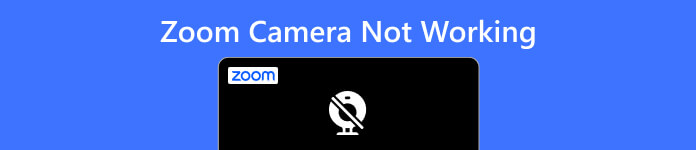
- Часть 1. Почему Zoom Camera не работает и как это исправить
- Бонусные советы: устраните все проблемы с камерой с помощью программного обеспечения One Solution
- Часть 2. Часто задаваемые вопросы о неработающей камере Zoom
Часть 1. Почему Zoom Camera не работает и как это исправить
Существуют различные причины, по которым ваша камера Zoom не работает. Когда вы знаете причины, вызывающие вашу проблему, вы можете справиться с ней с помощью подходящих решений.
Проверьте настройки камеры: Убедитесь, что ваша камера включена и выбрана в качестве источника видео в Zoom. Вы можете зайти в настройки видео в Zoom и убедиться, что выбрана правильная камера.
Проверьте камеру: Проверьте, правильно ли работает камера, открыв другое приложение, использующее камеру, например Skype или FaceTime. Если камера работает в других приложениях, проблема может быть в Zoom.
Проверьте подключение к Интернету: Плохое подключение к Интернету может вызвать проблемы с вашей камерой. Попробуйте перезапустить маршрутизатор и модем или подойдите ближе к беспроводному маршрутизатору.
Обновить масштаб: Убедитесь, что на вашем устройстве установлена последняя версия Zoom. А если это не так, вы можете обновить его, так как это часто может исправить ошибки и проблемы.
Проверьте наличие других конфликтов программного обеспечения: Другие программы, работающие на вашем компьютере, могут конфликтовать с Zoom и вызывать проблемы с вашей камерой. Попробуйте закрыть другие программы и перезапустить Zoom. Если ни один из этих шагов не работает, удалите и переустановите приложение Zoom.
Проверьте оборудование камеры: Если ни один из вышеперечисленных шагов не работает, возможно, проблема связана с оборудованием вашей камеры. Попробуйте отключить и снова подключить камеру или протестировать ее с помощью другой программы, чтобы убедиться, что она работает. В этом случае вам следует обратиться в службу поддержки Zoom или к производителю вашего компьютера для получения дополнительной помощи.
Бонусные советы: устраните все проблемы с камерой с помощью программного обеспечения One Solution
Если ни одно из приведенных выше решений не может решить проблему с неработающей камерой Zoom, вы можете попробовать Apeaksoft iOS Восстановление системы. Это программное обеспечение может решить любую проблему с iPhone, включая проблемы с программным обеспечением и настройками, из-за которых ваша камера Zoom не работает. Apeaksoft предлагает три метода. Таким образом, будь то простая проблема или сложная проблема, вы все можете найти подходящий режим, который поможет вам ее устранить.

4,000,000+ Загрузки
Предоставьте два разных метода для устранения различных проблем с iOS.
Определите причину, по которой камера Zoom не работает, и устраните ее.
Работайте со всеми системами iOS и моделями iPhone для их ремонта.
Сохраняйте данные программного обеспечения в безопасности при устранении проблемы.
Шаг 1Сначала вы должны нажать кнопку «Восстановление системы iOS» на главном экране. И информация о вашем iPhone будет отображаться на вашем экране.

Шаг 2Если проблема простая, нажмите кнопку Стандартный режим кнопки, чтобы исправить это. И если он не может исправить, что камера Zoom не работает, вы можете нажать кнопку Расширенный режим .

Шаг 3Вы можете установить прошивку для типа и модели устройства. И затем вы можете нажать кнопку Ремонт кнопку, чтобы переустановить систему iPhone, чтобы устранить проблему.

Часть 2. Часто задаваемые вопросы о неработающей камере Zoom
Вопрос 1. Почему моя камера Zoom не работает на моем ноутбуке?
Может быть несколько причин, по которым камеры Windows или Mac не работают, включая устаревшее программное обеспечение, настройки конфиденциальности или проблемы с оборудованием. Попробуйте выполнить действия по устранению неполадок, например проверить настройки камеры, обновить Zoom или перезагрузить компьютер.
Вопрос 2. Почему моя камера Zoom размыта?
Проблема может быть связана с плохим подключением к Интернету, некачественной камерой или неправильными настройками камеры. Попробуйте выполнить действия по устранению неполадок, например проверить подключение к Интернету, настроить параметры камеры или обновить аппаратное обеспечение камеры.
Вопрос 3. Почему моя камера Zoom зависает или тормозит?
Причинами зависания или зависания вашей камеры Zoom могут быть устаревшее программное обеспечение или высокая загрузка ЦП. Вы можете обновить драйверы камеры или программное обеспечение Zoom и попытаться закрыть какое-либо программное обеспечение, чтобы ускорить работу вашего Mac или Windows.
Заключение
В заключение, есть несколько причин, по которым ваш Зум-камера не работает, начиная от проблем с программным обеспечением и заканчивая проблемами с оборудованием. Однако, следуя инструкциям по устранению неполадок, описанным в этой статье, вы сможете быстро диагностировать и решить проблему. Не забудьте проверить настройки камеры, обновить программное обеспечение и убедиться, что ваше оборудование работает правильно. С помощью этих советов вы можете гарантировать, что ваши звонки в Zoom будут плавными и бесперебойными. И если вы не можете исправить неработающую камеру Zoom или камера айфона не работает либо вы можете использовать Apeaksoft iOS System Recovery, чтобы исправить это.




